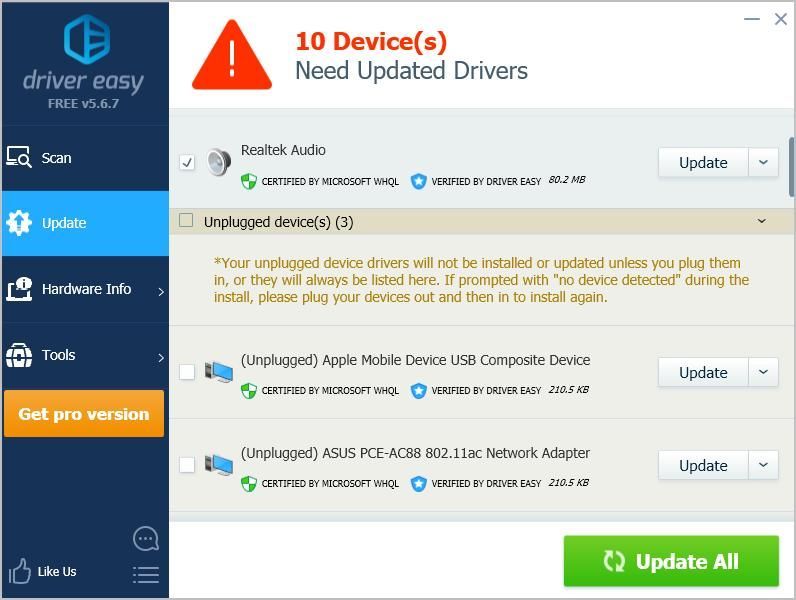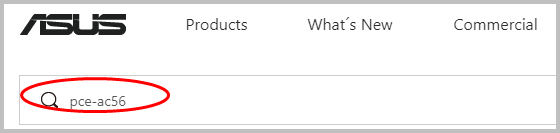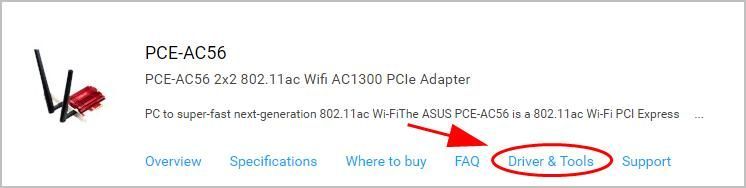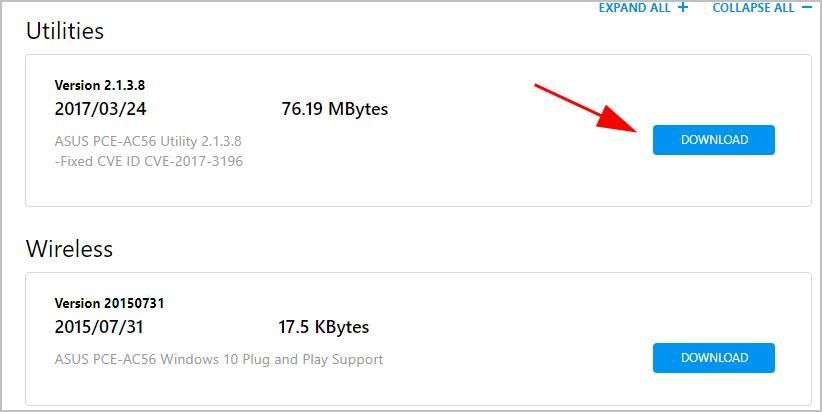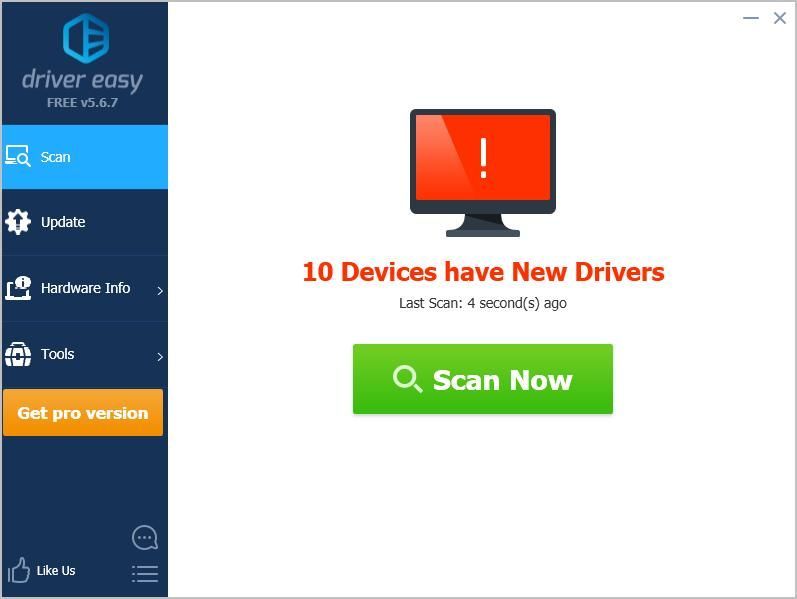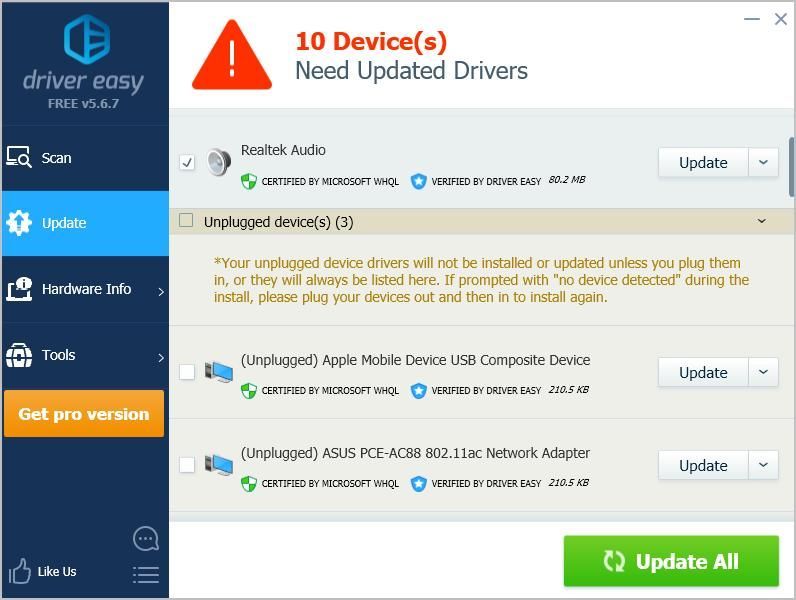'>

Een probleem hebben met uw ASUS PCE-AC56-stuurprogramma of jouw ASUS PCE-AC56 werkt niet ? Maakt u zich geen zorgen. Dit bericht laat u zien hoe u uw stuurprogrammaprobleem oplost met uw ASUS PCE-AC56 WiFi-adapter.
ASUS PCE-AC56 is een dual-band 802.11AC wifi-adapter, terwijl het ASUS PCE-AC56-stuurprogramma de belangrijke software is om ervoor te zorgen dat uw wifi-adapter correct werkt met uw Windows-computer.
Het updaten van uw ASUS PCE-AC56-stuurprogramma kan u een uitstekende ervaring bieden. Als er problemen zijn zoals wifi die niet werkt, moet u ook uw ASUS PCE-AC56-stuurprogramma bijwerken naar de nieuwste versie.
Het ASUS PCE-AC56-stuurprogramma downloaden en bijwerken
- Download en update het ASUS PCE-AC56-stuurprogramma handmatig
- Download en update het ASUS PCE-AC56-stuurprogramma automatisch
Methode 1: Download en update het ASUS PCE-AC56-stuurprogramma handmatig
U kunt het stuurprogramma voor uw ASUS PCE-AC56-adapter handmatig downloaden van de ASUS-website.
Voordat u verder gaat, moet u uw computersysteeminformatie controleren en uw besturingssysteem kennen, zoals Windows 10 64 bit.
Volg dan onderstaande stappen:
- Ga naar ASUS-website en zoek vervolgens naar ASUS PCE-AC56 WiFi-adapter.
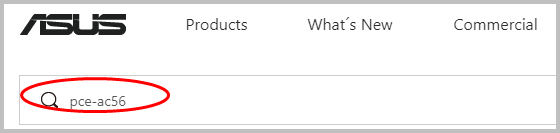
- Klik in het zoekresultaat op Drivers en tools onder het juiste apparaatmodel.
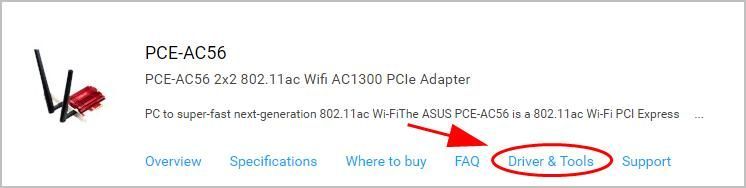
- Selecteer uw DE en het stuurprogrammapakket wordt weergegeven. In mijn geval selecteer ik Windows 10 64 bit.

- Klik Downloaden om het juiste stuurprogramma op uw computer te downloaden.
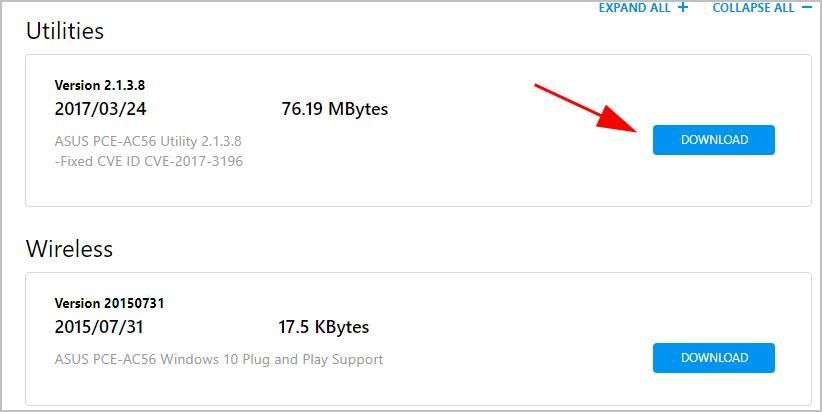
- Voer het gedownloade bestand uit en volg de instructies om te voltooien.
Dit vereist tijd en computervaardigheden.
Als u geen tijd of geduld heeft, hoeft u zich geen zorgen te maken. Er is nog iets dat u kunt doen.
Methode 2: Download en update het ASUS PCE-AC56-stuurprogramma automatisch
Als u niet de tijd, het geduld of de computervaardigheden heeft om het ASUS PCE-AC56-stuurprogramma handmatig bij te werken, kunt u dit automatisch doen met Bestuurder gemakkelijk .
Opmerking: als u momenteel geen toegang tot internet heeft, kunt u de Offline scanfunctie in Driver Gemakkelijk om uw netwerkadapterstuurprogramma bij te werken, zelfs zonder internet!Driver Easy herkent uw systeem automatisch en vindt de juiste stuurprogramma's ervoor. U hoeft niet precies te weten op welk systeem uw computer draait, u hoeft niet het risico te lopen de verkeerde driver te downloaden en te installeren, en u hoeft zich geen zorgen te maken dat u tijdens het installeren een fout maakt.
U kunt uw stuurprogramma's automatisch bijwerken met de VRIJ of de Voor versie van Driver Easy. Maar met de Pro-versie duurt het slechts 2 klikken:
- Downloaden en installeer Driver Easy.
- Start Driver Easy en klik op het Nu scannen knop. Driver Easy scant vervolgens uw computer en detecteert eventuele probleemstuurprogramma's.
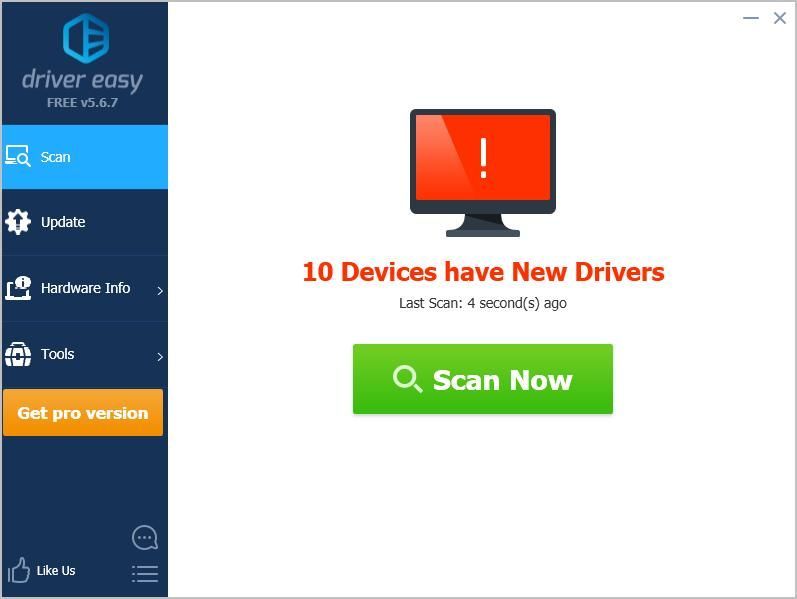
- Klik Bijwerken Allemaal om automatisch de juiste versie te downloaden en te installeren van alle stuurprogramma's die ontbreken of verouderd zijn op uw systeem (hiervoor is het Pro-versie - u wordt gevraagd om te upgraden wanneer u op klikt Bijwerken Allemaal ).
Notitie : Je kunt het gratis doen als je wilt, maar het is gedeeltelijk handmatig.